ONENOTE: ALLE INFORMATIE EN TAKEN OP 1 GEDEELDE PLEK
|
|
|
- Sarah Dekker
- 5 jaren geleden
- Aantal bezoeken:
Transcriptie
1 ONENOTE: ALLE INFORMATIE EN TAKEN OP 1 GEDEELDE PLEK Aan een zakenreis, presentatie, teamuitje of evenement gaat een boel voorbereiding en planning vooraf. Wat betreft het verzamelen van al die informatie heeft Microsoft al heel lang een programma: OneNote. Informatie komt van alle kanten en op onverwachte momenten. Je moet het dus ook op ieder moment en op iedere plaats kunnen verzamelen. Met OneNote op je pc, laptop, tablet en smartphone lukt dit. Het heeft zich genesteld in alle Microsoft programma`s én ook als invoegtoepassing in je Internet Browser. Het zit gewoon in de standaardversie van Microsoft Office (maar misschien weet je het nog niet). Microsoft heeft het ook voor Android en IOS gratis beschikbaar gesteld. NOTITIES OneNote bestaat uit notitiepagina`s. Het zijn gewoon witte vellen waarop je eender waar tekst, plaatjes, hyperlinks, filmpjes en bestanden op kunt plaatsen. Die oneindigheid is erg wennen. Vergelijk het met een whiteboard waarop je gaat brainstormen of met de presentatiesoftware PREZI. Alles wat je er op hebt geplaatst (= notities) is vervolgens verplaatsbaar, zowel binnen het programma als naar een ander programma. Wanneer je het desktopprogramma of de app hebt geïnstalleerd kun je vanaf eender welke locatie digitaal materiaal wegschrijven naar een OneNote-notitie. Je kunt er bestanden en s in plaatsen maar die staan niet zo netjes geordend als je dat gewend bent op je netwerkschijven of je mappen. In die zin is het niet de vervanger voor bestandsopslag.
2 GEORDEND ALS IN EN OUDERWETS ARCHIEF Ook al is de orde op een notiepagina ver te zoeken, de pagina`s zelf kun je ordenen zoals je dat doet in een grote archiefkast. Pagina`s zitten in logische secties die op hun beurt onderdeel kunnen zijn van sectiegroepen. Secties en sectiegroepen worden verzameld in notitieblokken. Het programma OneNote kan een groot deel notitieblokken verzamelen. Deze staan netjes in een overzicht scherm. Alle onderdelen (pagina`s, secties en notitieblokken) zijn verplaatsbaar door simpelweg te slepen. Een automatische (alfabetische) ordening kent OneNote niet. Zelf gebruik ik altijd de zoekfunctie. Die is razendsnel. VOORBEELDEN VAN INFORMATIE VERZAMELEN Vanuit ieder Office programma kun je notities koppelen. Heb je een Project dan maak je er een Notitieblok voor zodat je een PowerPointpresentatie of de notulen kunt koppelen aan een notitiepagina. Je kunt ze er als bestand in opslaan maar beter nog is een hyperlink naar de plek waar ze staan. Een voeg je makkelijk toe. Dan kan door te slepen over vensters heen of via de OneNote knop die standaard in Outlook zit. Vanuit je Internetbrowser voeg je de website in die je surfend op het spoor kwam. 2/6
3 Kopieer je een stukje internettekst en plak je dit in OneNote dan wordt er meteen ook een hyperlink toegevoegd naar de bronlocatie. Makkelijk om de site later weer terug te vinden. Je kunt ook gewoon tekst en/of plaatsjes slepen naar een geopende notitie. Niet- Microsoft programma`s hebben geen OneNote-koppeling. Geen probleem! Wil je bijvoorbeeld een pdf koppelen aan een notitie, kies dan bij afdrukken voor een andere printer, namelijk OneNote. Die stond namelijk als die tijd al in het printerlijstje van zodra je Office-programma`s had geïnstalleerd. Wil je een vergadering opnemen dan kun je de opname-knop gebruiken. Gebruik je OneNote op je Smartphone dan spreek je onthe-fly een boodschap in die vervolgens in OneNote wordt opgeslagen. Snel een schermopname nemen kan ook vanuit OneNote. Je snijdt gewoon een stukje uit het scherm dat net onder je geopende OneNote programma staat. Heb je een touch-screen dan heb je wellicht ook een digitale pen. In dat geval krijg je in OneNote een uitgebreide tekenset er bij. 3/6
4 Ook op de tablets kun je in de OneNote app aantekeningen maken met digitale pen of je vinger. Enkel de Android telefoons ondersteunen op het moment van schrijven de tekenfunctie. O ja, de knop opslaan bestaat niet, dat gaat altijd automatisch! GEBRUIK VAN LABELS Een hele sterke functie is de mogelijkheid om labels toe te voegen aan ieder item in een notitiepagina. Zo kun je aangeven of iets belangrijk is, of een vraag is, of bij een project hoort of te maken heeft met een bepaald thema. Handig is dat je hier zelf labels aan kunt toevoegen. Via tags aanpassen >> nieuwe tag verzin je zelf een naam, een symbool en kun je de tekstkleur wijzigen. Vervolgens kun je alle gelabelde informatie bij elkaar zoeken. Dat doe je via tags zoeken. Je bepaalt zelf of er moet gezocht worden in een sectie, een notitieblok of in alles. Vervolgens krijg je een zoekresultaat in een geordend lijstje. Alle zoekresultaten zijn interactief: klik er op en je komt automatisch bij de juiste notitie. TAKENLIJSTJES OneNote is zo fijn om takenlijstjes te maken dat dit voor sommigen de enige reden is om OneNote te gebruiken. In plaats van opsommingstekens gebruik je dan de taaktag. Die kun je dan afvinken als de taak is voltooid. Na verloop van tijd staan er op allerlei pagina`s taken. Dat is geen probleem. Via tags zoeken haal je allemaal bij elkaar in een overzicht. Voor wie met anderen samenwerkt in een Gedeeld Notitieblok is het daarbij handig dat je de taaktag personaliseert. Maak een nieuwe tag aan en kies hier uit de bibliotheek met taaktags. Geef de namen van de verschillende personen aan de verschillende taaktags. Als je later met je muis op de taaktag gaat staan kun je zien aan wie die toebehoort. En natuurlijk kun je weer via tags zoeken alles netjes, gepersonaliseerd, bij elkaar zien. 4/6
5 RAZENDSNEL ZOEKEN In het beste geval heb je wat logica aangebracht in je OneNote-archief maar de zoekfunctie is zo snel en adequaat dat dat zelfs niet hoeft. Typ een woord in het zoekvak en een lijstje met alle locaties waarin dit woord voorkomt wordt je aangeboden. Als je het zoekresultaat wilt hebben ter bespreking (bijvoorbeeld in geval van labels allerlei taken of allerlei vragen) dan kun je een overzichtspagina maken. Dit is een uniek idee omdat je in dit overzicht weer aantekeningen kunt maken en omdat je het kunt mailen of printen. Let wel: deze overzichtspagina is niet interactief. Er zijn geen hyperlinks gemaakt naar de bron-notities. Vrijwel onbekend is de verbluffende wijze waarop OneNote tekst in pdf, afbeeldingen én geluids- en videofragmenten kan zoeken. Dat kan geen enkel ander programma! ONLINE OF OFFLINE WERKEN? OneNote Online De OneNote-app staat in iedere Appstore en staat standaard op iedere Windows 10 machine. Deze is gratis maar er wordt wel een koppeling met een gratis Microsoftaccount gevraagd. Het gevolg is dan dat alle notities ook in The Cloud staan. Als je die koppeling zowel in OneNote op je laptop, als je tablet als je smartphone maakt, dan heb je op al die devices dezelfde Notitieblokken. Omdat die Notitieblokken Online staan kun je ze ook weer met iedereen delen. Het enige wat de ander dan nodig heeft is een Microsoft-account. Vervolgens kun je met elkaar realtime in hetzelfde notitieblok werken, waar je ook bent en op welk device dan ook. Let wel: je kunt alleen delen op het niveau van een notitieblok, niet een aparte sectie of een pagina. Werk je dus samen in een notitieblok dan ziet iedereen alle secties en pagina`s van het notitieblok. 5/6
6 OneNote op je desktop De OneNote-app staat standaard op een Windows machine maar als je Microsoft Office-programma`s hebt geïnstalleerd dan heb je er ook een OneNote desktop-versie bij. Dat is verwarrend. Het lijkt of je twee OneNote programma`s hebt. Dat is niet zo: de ene is de app, de andere de desktopversie. Die laatste heeft een stuk meer mogelijkheden dan de app. Ik raad dan ook aan om deze te gebruiken. Om je Online Notitieblokken ook hier te zien moet je de desktop eenmalig koppelen met datzelfde Microsoft account. De synchronisatie van al die notitieblokken gebeurt volledig automatisch. Indien die synch problemen oplevert wordt dat netjes gemeld. 6/6
WAAR VERZAMEL JE ALLE INPUT?
 WAAR VERZAMEL JE ALLE INPUT? Je hebt een probleem: informatie komt via steeds meer kanalen tot jou. Allerlei stuff komt bij je binnen via e-mail, whatsapp, sms, telefoon, collega`s in de gang en op kantoor,
WAAR VERZAMEL JE ALLE INPUT? Je hebt een probleem: informatie komt via steeds meer kanalen tot jou. Allerlei stuff komt bij je binnen via e-mail, whatsapp, sms, telefoon, collega`s in de gang en op kantoor,
VERSIEBEHEER IN ONENOTE? JAZEKER!
 VERSIEBEHEER IN ONENOTE? JAZEKER! Ik schreef al wat artikelen over dit steeds populairder wordend Microsoft speeltje. En wie al eens met OneNote te maken kreeg weet meestal ook wel dat je prima met z`n
VERSIEBEHEER IN ONENOTE? JAZEKER! Ik schreef al wat artikelen over dit steeds populairder wordend Microsoft speeltje. En wie al eens met OneNote te maken kreeg weet meestal ook wel dat je prima met z`n
Viaa Online - OneDrive
 Viaa Online - OneDrive Wat is OneDrive Onedrive maakt het mogelijk om je bestanden op te slaan in de cloud. Cloudopslag betekent dat je bestanden opgeslagen worden op het internet en je ze ook vanaf iedere
Viaa Online - OneDrive Wat is OneDrive Onedrive maakt het mogelijk om je bestanden op te slaan in de cloud. Cloudopslag betekent dat je bestanden opgeslagen worden op het internet en je ze ook vanaf iedere
Inhoudsopgave Voorwoord 5 Introductie Visual Steps 6 Wat heeft u nodig? 7 Uw voorkennis 7 Nieuwsbrief 7 Hoe werkt u met dit boek?
 Inhoudsopgave Voorwoord... 5 Introductie Visual Steps... 6 Wat heeft u nodig?... 7 Uw voorkennis... 7 Nieuwsbrief... 7 Hoe werkt u met dit boek?... 8 Website bij het boek... 9 Toets uw kennis... 9 Voor
Inhoudsopgave Voorwoord... 5 Introductie Visual Steps... 6 Wat heeft u nodig?... 7 Uw voorkennis... 7 Nieuwsbrief... 7 Hoe werkt u met dit boek?... 8 Website bij het boek... 9 Toets uw kennis... 9 Voor
Looproute Microsoft OneNote 2010 versie 1.0. Looproute Microsoft OneNote 2010. Inleiding
 1 Looproute Microsoft OneNote 2010 Inleiding Dit document beschrijft de werking van het computerprogramma Microsoft OneNote (versie 2010) en is bedoeld voor docenten en leerlingen van het basis- en voortgezet
1 Looproute Microsoft OneNote 2010 Inleiding Dit document beschrijft de werking van het computerprogramma Microsoft OneNote (versie 2010) en is bedoeld voor docenten en leerlingen van het basis- en voortgezet
Aan de slag. Onlineaccounts bekijken of hiertussen schakelen Klik op uw account-id om instellingen te wijzigen of tussen accounts te schakelen.
 Aan de slag Microsoft OneNote 2013 ziet er anders uit dan eerdere versies, dus hebben we deze handleiding gemaakt, zodat u zo snel mogelijk aan de slag kunt. Schakelen tussen aanraken en muis Als u OneNote
Aan de slag Microsoft OneNote 2013 ziet er anders uit dan eerdere versies, dus hebben we deze handleiding gemaakt, zodat u zo snel mogelijk aan de slag kunt. Schakelen tussen aanraken en muis Als u OneNote
Introductie Werken met OneDrive voor Bedrijven
 Introductie Werken met OneDrive voor Bedrijven Inhoud Wat is OneDrive voor Bedrijven?... 2 Eerste aanmelding... 2 OneDrive gebruiken via de webbrowser... 6 Aanmaken van een nieuwe map... 6 Waar ben ik?...
Introductie Werken met OneDrive voor Bedrijven Inhoud Wat is OneDrive voor Bedrijven?... 2 Eerste aanmelding... 2 OneDrive gebruiken via de webbrowser... 6 Aanmaken van een nieuwe map... 6 Waar ben ik?...
Inhoudsopgave Voorwoord 7 Nieuwsbrief 7 Introductie Visual Steps 8 Wat heeft u nodig? 8 Voorkennis 9 De website bij het boek
 Inhoudsopgave Voorwoord... 7 Nieuwsbrief... 7 Introductie Visual Steps... 8 Wat heeft u nodig?... 8 Voorkennis... 9 De website bij het boek... 9 Hoe werkt u met dit boek?... 9 Toets uw kennis... 10 Voor
Inhoudsopgave Voorwoord... 7 Nieuwsbrief... 7 Introductie Visual Steps... 8 Wat heeft u nodig?... 8 Voorkennis... 9 De website bij het boek... 9 Hoe werkt u met dit boek?... 9 Toets uw kennis... 10 Voor
Microsoft Offi ce OneNote 2003: een korte zelfstudie
 Microsoft Offi ce OneNote 2003: een korte zelfstudie Werken met OneNote: zelfstudie 1 MICROSOFT OFFICE ONENOTE 2003 ZORGT VOOR OPTIMALE PRODUCTIVITEIT DOOR EENVOUDIGE VASTLEGGING, EFFICIËNTE ORGANISATIE
Microsoft Offi ce OneNote 2003: een korte zelfstudie Werken met OneNote: zelfstudie 1 MICROSOFT OFFICE ONENOTE 2003 ZORGT VOOR OPTIMALE PRODUCTIVITEIT DOOR EENVOUDIGE VASTLEGGING, EFFICIËNTE ORGANISATIE
Werken met OneNote. Gert Cuppens Gertcuppens.com 10-1-2014
 2014 Werken met OneNote Gert Cuppens Gertcuppens.com 10-1-2014 Inhoud Wat is OneNote?... 2 1 Persoonlijke en gedeelde notitieblokken... 5 Delen van informatie... 6 Opzoeken van informatie... 7 Toevoegen
2014 Werken met OneNote Gert Cuppens Gertcuppens.com 10-1-2014 Inhoud Wat is OneNote?... 2 1 Persoonlijke en gedeelde notitieblokken... 5 Delen van informatie... 6 Opzoeken van informatie... 7 Toevoegen
TYPISCHE KENMERKEN VAN EEN CLOUDDIENST
 TYPISCHE KENMERKEN VAN EEN CLOUDDIENST We hoeven niet meer met de poten in de klei te staan. Het is helemaal hip om met je hoofd in de wolken te zweven. Werken in de Cloud is normaal. Maar als je ooit
TYPISCHE KENMERKEN VAN EEN CLOUDDIENST We hoeven niet meer met de poten in de klei te staan. Het is helemaal hip om met je hoofd in de wolken te zweven. Werken in de Cloud is normaal. Maar als je ooit
SharePoint Online. Zoeken Zoek sites, personen of bestanden. Maak een site of nieuwsbericht
 Handleiding Snel aan de slag Doe meer met beveiligde toegang, delen en bestandsopslag, waar u ook bent. Meld u aan bij uw Office 365-abonnement en selecteer SharePoint in het startprogramma. Zoeken Zoek
Handleiding Snel aan de slag Doe meer met beveiligde toegang, delen en bestandsopslag, waar u ook bent. Meld u aan bij uw Office 365-abonnement en selecteer SharePoint in het startprogramma. Zoeken Zoek
OneNote houdt alles bij op het werk, thuis of op school
 OneNote houdt alles bij op het werk, thuis of op school Waarin zijn OneNote-pagina's verschillend? U kunt overal op de pagina typen. Bijvoorbeeld, typ uw naam daar: Wat zijn al de tabbladen? OneNote op
OneNote houdt alles bij op het werk, thuis of op school Waarin zijn OneNote-pagina's verschillend? U kunt overal op de pagina typen. Bijvoorbeeld, typ uw naam daar: Wat zijn al de tabbladen? OneNote op
Als je samenwerkt is het handig om notitieblokken te delen. Waarom?
 les 4 delen, tekenen, versies OneNote Herhaling Oefening 4.1 a. Ga in het Notitieblok Universiteit Utrecht naar de sectie Studenten, maak een nieuwe pagina aan met als Titel: Algemeen. b. Laat een willekeurig
les 4 delen, tekenen, versies OneNote Herhaling Oefening 4.1 a. Ga in het Notitieblok Universiteit Utrecht naar de sectie Studenten, maak een nieuwe pagina aan met als Titel: Algemeen. b. Laat een willekeurig
OneNote 2013 Snelstartgids
 Aan de slag Microsoft OneNote 2013 ziet er anders uit dan eerdere versies. Daarom hebben we deze handleiding samengesteld om de leercurve zo kort mogelijk te maken. Uw notities in de cloud houden Als u
Aan de slag Microsoft OneNote 2013 ziet er anders uit dan eerdere versies. Daarom hebben we deze handleiding samengesteld om de leercurve zo kort mogelijk te maken. Uw notities in de cloud houden Als u
Digitale Vaardigheden Gevorderd. Voorbeeldproject: Actie voor een goed doel organiseren
 Digitale Vaardigheden Gevorderd Voorbeeldproject: Actie voor een goed doel organiseren Instruct, februari 2016 Project Actie voor een goed doel organiseren Je gaat Facebook gebruiken om een actie onder
Digitale Vaardigheden Gevorderd Voorbeeldproject: Actie voor een goed doel organiseren Instruct, februari 2016 Project Actie voor een goed doel organiseren Je gaat Facebook gebruiken om een actie onder
Microsoft OneNote 365
 Microsoft OneNote 365 Kennismaken Inleiding OneNote kun je zien als een digitaal notitieblok. Je kunt in dit programma informatie van verschillende programma's (zoals Word, Excel, websites, etc.) in één
Microsoft OneNote 365 Kennismaken Inleiding OneNote kun je zien als een digitaal notitieblok. Je kunt in dit programma informatie van verschillende programma's (zoals Word, Excel, websites, etc.) in één
Office 365 voor leerlingen
 Office 365 voor leerlingen Inleiding Elke leerling van onze school heeft de beschikking over een Office 365 account. Vanaf nu kun je op elke computer ter wereld gebruik maken van Office 365, zolang deze
Office 365 voor leerlingen Inleiding Elke leerling van onze school heeft de beschikking over een Office 365 account. Vanaf nu kun je op elke computer ter wereld gebruik maken van Office 365, zolang deze
Introductie Werken met Office 365
 Introductie Werken met Office 365 Een introductie voor gebruikers Inhoud Inleiding... 4 Aanmelden bij Office 365... 4 Werken met Office 365 Outlook... 5 Werken met Outlook 2007/2010... 5 Werken met de
Introductie Werken met Office 365 Een introductie voor gebruikers Inhoud Inleiding... 4 Aanmelden bij Office 365... 4 Werken met Office 365 Outlook... 5 Werken met Outlook 2007/2010... 5 Werken met de
Microsoft OneNote 365
 Microsoft OneNote 365 Delen van een notitieblok Inleiding OneNote kun je zien als een digitaal notitieblok. Je kunt in dit programma informatie van verschillende programma's (zoals Word, Excel, websites,
Microsoft OneNote 365 Delen van een notitieblok Inleiding OneNote kun je zien als een digitaal notitieblok. Je kunt in dit programma informatie van verschillende programma's (zoals Word, Excel, websites,
DE WINDOWSPHONE. een zakelijk speeltje
 DE WINDOWSPHONE een zakelijk speeltje Tussen het geweld van de Android-Phones en de iphone komt de WindowsPhone boven drijven. Als je connected bent met een Windows netwerk en al vertrouwd bent met de
DE WINDOWSPHONE een zakelijk speeltje Tussen het geweld van de Android-Phones en de iphone komt de WindowsPhone boven drijven. Als je connected bent met een Windows netwerk en al vertrouwd bent met de
cbox UW BESTANDEN GAAN MOBIEL! VOOR LAPTOPS EN DESKTOPS MET WINDOWS PRO GEBRUIKERSHANDLEIDING
 cbox UW BESTANDEN GAAN MOBIEL! VOOR LAPTOPS EN DESKTOPS MET WINDOWS PRO GEBRUIKERSHANDLEIDING Inleiding cbox is een applicatie die u eenvoudig op uw computer kunt installeren. Na installatie wordt in de
cbox UW BESTANDEN GAAN MOBIEL! VOOR LAPTOPS EN DESKTOPS MET WINDOWS PRO GEBRUIKERSHANDLEIDING Inleiding cbox is een applicatie die u eenvoudig op uw computer kunt installeren. Na installatie wordt in de
SWAY: MICROSOFTS ANTWOORD OP PREZI?
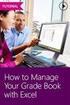 SWAY: MICROSOFTS ANTWOORD OP PREZI? Het presentatieprogramma PREZI heeft de tekorten van PowerPoint en Keynote (Apple) aangevuld. Maar Microsoft heeft nu ook ingezien dat gebruikers iets eenvoudigers én
SWAY: MICROSOFTS ANTWOORD OP PREZI? Het presentatieprogramma PREZI heeft de tekorten van PowerPoint en Keynote (Apple) aangevuld. Maar Microsoft heeft nu ook ingezien dat gebruikers iets eenvoudigers én
De maatwerkcursus OneNote 2013 is uitermate geschikt voor iedereen die al met OneNote 2013 werkt of gaat werken.
 OneNote 2013 Kosten: 325,- excl. BTW per deelnemer Duur: 1 dag Max Deelnemers: 10 Meer structuur in uw aantekeningen Leg al uw ideeën moeiteloos vast in OneNote 2013. Of dat nou aantekeningen zijn, of
OneNote 2013 Kosten: 325,- excl. BTW per deelnemer Duur: 1 dag Max Deelnemers: 10 Meer structuur in uw aantekeningen Leg al uw ideeën moeiteloos vast in OneNote 2013. Of dat nou aantekeningen zijn, of
cbox UW BESTANDEN GAAN MOBIEL VOOR MAC OSX-CLIENT GEBRUIKERSHANDLEIDING
 cbox UW BESTANDEN GAAN MOBIEL VOOR MAC OSX-CLIENT GEBRUIKERSHANDLEIDING Inleiding cbox is een applicatie die u eenvoudig op uw computer kunt installeren. Na installatie wordt in de bestandsstructuur van
cbox UW BESTANDEN GAAN MOBIEL VOOR MAC OSX-CLIENT GEBRUIKERSHANDLEIDING Inleiding cbox is een applicatie die u eenvoudig op uw computer kunt installeren. Na installatie wordt in de bestandsstructuur van
Aan de slag. Weergeven van of schakelen tussen onlineaccounts Klik op uw account-id om instellingen te wijzigen of te schakelen tussenaccounts.
 Aan de slag Microsoft OneNote 2013 ziet er anders uit dan eerdere versies. Daarom hebben we deze handleiding samengesteld om de leercurve zo kort mogelijk te maken. Schakelen tussen aanraakbediening en
Aan de slag Microsoft OneNote 2013 ziet er anders uit dan eerdere versies. Daarom hebben we deze handleiding samengesteld om de leercurve zo kort mogelijk te maken. Schakelen tussen aanraakbediening en
Office 365 gebruiken op uw iphone of ipad
 Office 365 gebruiken op uw iphone of ipad Snelstartgids E-mail controleren U kunt uw iphone of ipad instellen voor het versturen en ontvangen van e-mail van uw Office 365-account. Altijd toegang tot uw
Office 365 gebruiken op uw iphone of ipad Snelstartgids E-mail controleren U kunt uw iphone of ipad instellen voor het versturen en ontvangen van e-mail van uw Office 365-account. Altijd toegang tot uw
Aanvullend bestand Meer doen met uw Samsung Galaxy Tab
 1 Aanvullend bestand Meer doen met uw Samsung Galaxy Tab In dit aanvullende PDF-bestand staat een overzicht van wijzigingen van het boek in combinatie met een Samsung Galaxy tablet met Android 5 1 Foto
1 Aanvullend bestand Meer doen met uw Samsung Galaxy Tab In dit aanvullende PDF-bestand staat een overzicht van wijzigingen van het boek in combinatie met een Samsung Galaxy tablet met Android 5 1 Foto
Handleiding Weken met een Chromebook
 Handleiding Weken met een Chromebook Inhoud 1. Inloggen op een Chromebook... 3 2. Muis of Touchpad... 4 3. Opdrachten vanuit de ELO... 5 4. Office 365... 6 4.1 OneDrive... 6 4.2 Email... 8 4.3 Word...
Handleiding Weken met een Chromebook Inhoud 1. Inloggen op een Chromebook... 3 2. Muis of Touchpad... 4 3. Opdrachten vanuit de ELO... 5 4. Office 365... 6 4.1 OneDrive... 6 4.2 Email... 8 4.3 Word...
MAAK EEN VRAGENLIJSTJE MET FORMS IN OFFICE 365
 MAAK EEN VRAGENLIJSTJE MET FORMS IN OFFICE 365 Er zijn tal van programma`s waarmee je een vragenlijstje of enquête kunt maken. SurveyMonkey en Survio.com schieten mij als eerste te binnen. En met een privé
MAAK EEN VRAGENLIJSTJE MET FORMS IN OFFICE 365 Er zijn tal van programma`s waarmee je een vragenlijstje of enquête kunt maken. SurveyMonkey en Survio.com schieten mij als eerste te binnen. En met een privé
Bestanden bewerken op je tablet
 Bestanden bewerken op je tablet Het scheelt niet veel of er worden meer tablets dan computers verkocht. Niet zo raar, tablets zijn ontzettend handzaam en ze kunnen steeds meer. Ook de wat meer serieuze
Bestanden bewerken op je tablet Het scheelt niet veel of er worden meer tablets dan computers verkocht. Niet zo raar, tablets zijn ontzettend handzaam en ze kunnen steeds meer. Ook de wat meer serieuze
Introductie. Handleiding: Owncloud instellen
 Introductie QSIT Owncloud is de hollandse en 100% privacy-veilige variant van Dropbox of Google Drive. Het stelt u in staat om vanaf elk apparaat aan dezelfde bestanden te werken. Omdat wij onze servers
Introductie QSIT Owncloud is de hollandse en 100% privacy-veilige variant van Dropbox of Google Drive. Het stelt u in staat om vanaf elk apparaat aan dezelfde bestanden te werken. Omdat wij onze servers
Eerste stappen met Windows 10
 Eerste stappen met Windows 10 Je hebt de upgrade naar Windows 10 met succes afgesloten. Nu kun je volledig profiteren van je nieuwe besturingssysteem. Als hulp bij je oriëntatie op jouw eerste stappen
Eerste stappen met Windows 10 Je hebt de upgrade naar Windows 10 met succes afgesloten. Nu kun je volledig profiteren van je nieuwe besturingssysteem. Als hulp bij je oriëntatie op jouw eerste stappen
Werken met Office 365
 Werken met Office 365 Een introductie voor gebruikers Inhoud Inleiding... 4 Werken met Office 365 via de web browser... 4 Aanmelden bij Office 365... 4 Navigeren in het Office 365 web portaal... 4 Werken
Werken met Office 365 Een introductie voor gebruikers Inhoud Inleiding... 4 Werken met Office 365 via de web browser... 4 Aanmelden bij Office 365... 4 Navigeren in het Office 365 web portaal... 4 Werken
SAP Mobile Documents SP 05 Hoe het werken met de nieuwste versie nog makkelijker is geworden.
 SAP Mobile Documents SP 05 Hoe het werken met de nieuwste versie nog makkelijker is geworden. Documentnummer: 1.0 Datum: 4-1-2016 Auteur: SANDER MAES Rompertdreef 1b 5233 ED s-hertogenbosch Postbus 86
SAP Mobile Documents SP 05 Hoe het werken met de nieuwste versie nog makkelijker is geworden. Documentnummer: 1.0 Datum: 4-1-2016 Auteur: SANDER MAES Rompertdreef 1b 5233 ED s-hertogenbosch Postbus 86
HANDLEIDING ONEDRIVE IN OFFICE365
 HANDLEIDING ONEDRIVE IN OFFICE365 1 van 13 OGD ict-diensten Inhoud Wat is onedrive for Business?... 3 Werken met onedrive for Business... 4 Inloggen:... 4 Nieuwe bestanden aanmaken:... 4 Bestanden openen
HANDLEIDING ONEDRIVE IN OFFICE365 1 van 13 OGD ict-diensten Inhoud Wat is onedrive for Business?... 3 Werken met onedrive for Business... 4 Inloggen:... 4 Nieuwe bestanden aanmaken:... 4 Bestanden openen
Basislessen: Google Drive. Les 1: Google Drive gebruiken om opdrachten, lesmaterialen en meer op te slaan
 Basislessen: Google Drive Neem eerst de basislessen hieronder door en voer alle activiteiten uit. Het wordt aanbevolen om een ander(e) tabblad, venster, browser of computerscherm beschikbaar te houden
Basislessen: Google Drive Neem eerst de basislessen hieronder door en voer alle activiteiten uit. Het wordt aanbevolen om een ander(e) tabblad, venster, browser of computerscherm beschikbaar te houden
SAMENWERKEN IN ONEDRIVE (OFFICE 365)
 SAMENWERKEN IN ONEDRIVE (OFFICE 365) Onlangs werd Office 365 beschikbaar gemaakt voor het Odisee-personeel. Naast het kunnen werken met de online versies van de Officeprogramma s (Word, Excel, PowerPoint,
SAMENWERKEN IN ONEDRIVE (OFFICE 365) Onlangs werd Office 365 beschikbaar gemaakt voor het Odisee-personeel. Naast het kunnen werken met de online versies van de Officeprogramma s (Word, Excel, PowerPoint,
In 5 stappen productiever met Office 365
 In 5 stappen productiever met Office 365 Inleiding Met Office 365 van KPN beschik je altijd en overal over je zakelijke e-mail, agenda en documenten. Programma s als Excel, Word, PowerPoint en OneNote
In 5 stappen productiever met Office 365 Inleiding Met Office 365 van KPN beschik je altijd en overal over je zakelijke e-mail, agenda en documenten. Programma s als Excel, Word, PowerPoint en OneNote
HET VERSCHIL TUSSEN ONEDRIVE EN ONEDRIVE
 HET VERSCHIL TUSSEN ONEDRIVE EN ONEDRIVE Verwarring, vragen en onjuiste informatie. Dat merk ik op de werkvloer als het gaat over OneDrive. En er zijn blijkbaar twee soorten OneDrives. En wat is dan het
HET VERSCHIL TUSSEN ONEDRIVE EN ONEDRIVE Verwarring, vragen en onjuiste informatie. Dat merk ik op de werkvloer als het gaat over OneDrive. En er zijn blijkbaar twee soorten OneDrives. En wat is dan het
Contict Drive Versie 3.0 Laatst herzien: juni 2016
 Contict Drive Versie 3.0 Laatst herzien: juni 2016 Inhoudsopgave 1. Welkom bij Contict Drive!... 2 2. Aan de slag met Contict Drive... 3 2.1 Registreren... 3 2.2 Een Vault aanmaken... 4 2.3 Contict Drive
Contict Drive Versie 3.0 Laatst herzien: juni 2016 Inhoudsopgave 1. Welkom bij Contict Drive!... 2 2. Aan de slag met Contict Drive... 3 2.1 Registreren... 3 2.2 Een Vault aanmaken... 4 2.3 Contict Drive
Handleiding OneDrive voor Bedrijven van KPN Versie mei 2015
 Handleiding OneDrive voor Bedrijven van KPN Versie mei 2015 Inhoudsopgave Hoofdstuk 1. Inleiding 3 1.1 Deze handleiding 3 Hoofdstuk 2. Aan de slag 4 2.1 Voor de 1 e keer inloggen 4 2.2 Gebruik via uw internet
Handleiding OneDrive voor Bedrijven van KPN Versie mei 2015 Inhoudsopgave Hoofdstuk 1. Inleiding 3 1.1 Deze handleiding 3 Hoofdstuk 2. Aan de slag 4 2.1 Voor de 1 e keer inloggen 4 2.2 Gebruik via uw internet
I) Wat? II) Google documenten. Deel 2 documenten
 Google Drive Deel 2 documenten I) Wat? 1) De meeste mensen bewerken teksten in de tekstverwerker Word van Microsoft Office. Het is echter ook mogelijk teksten op internet te bewerken en te bewaren. Het
Google Drive Deel 2 documenten I) Wat? 1) De meeste mensen bewerken teksten in de tekstverwerker Word van Microsoft Office. Het is echter ook mogelijk teksten op internet te bewerken en te bewaren. Het
Office 365 & Office 2016
 In de wolken met Office 365 & Office 2016 Christelijke Scholengemeenschap Anna Maria van Schurman Cort van der Lindenstraat 1, 8802 RX Franeker tel.: (0517) 395900, fax: (0517) 397009, e-mail: info@annamaria.nl
In de wolken met Office 365 & Office 2016 Christelijke Scholengemeenschap Anna Maria van Schurman Cort van der Lindenstraat 1, 8802 RX Franeker tel.: (0517) 395900, fax: (0517) 397009, e-mail: info@annamaria.nl
OFFICE 365. Start Handleiding Medewerkers
 OFFICE 365 Start Handleiding Medewerkers Meer info: Naast deze handleiding is er zeer veel informatie reeds voorhanden op het internet of door op het vraagteken te klikken in de Office 365 omgeving. Ook
OFFICE 365 Start Handleiding Medewerkers Meer info: Naast deze handleiding is er zeer veel informatie reeds voorhanden op het internet of door op het vraagteken te klikken in de Office 365 omgeving. Ook
VDI werkplekken. Wat betekent VDI? VDI-systemen
 Wat betekent VDI?... 2 VDI-systemen... 2 Thin client... 3 Zero client... 4 Opstarten... 5 Afmelden/uitzetten... 6 Naamgeving van de (virtuele) pc... 7 Printer - Standaardprinter instellen... 7 Netwerkschijven...
Wat betekent VDI?... 2 VDI-systemen... 2 Thin client... 3 Zero client... 4 Opstarten... 5 Afmelden/uitzetten... 6 Naamgeving van de (virtuele) pc... 7 Printer - Standaardprinter instellen... 7 Netwerkschijven...
3. Mappen en bestanden in de cloud
 75 3. Mappen en bestanden in de cloud U heeft tot nu toe gewerkt met het opslaan van uw bestanden op de harde schijf van uw computer. Echter er zijn ook diverse programma s en diensten waarmee u uw bestanden
75 3. Mappen en bestanden in de cloud U heeft tot nu toe gewerkt met het opslaan van uw bestanden op de harde schijf van uw computer. Echter er zijn ook diverse programma s en diensten waarmee u uw bestanden
Google Drive. Wat is google drive. Wat heb je nodig en wat krijg je. Je aanmelden aan de cloud
 Google Drive Wat is google drive Google drive is het cloud systeem van google. Je kan er documenten, beelden, films. op kwijt. Het is ook mogelijk om gebruik te maken van hun online applicaties zoals google
Google Drive Wat is google drive Google drive is het cloud systeem van google. Je kan er documenten, beelden, films. op kwijt. Het is ook mogelijk om gebruik te maken van hun online applicaties zoals google
Google Drive: uw bestanden openen en ordenen
 Google Drive: uw bestanden openen en ordenen Gebruik Google Drive om vanaf elke gewenste locatie uw bestanden, mappen, Google-documenten, Google-spreadsheets en Google-presentaties op te slaan en te openen.
Google Drive: uw bestanden openen en ordenen Gebruik Google Drive om vanaf elke gewenste locatie uw bestanden, mappen, Google-documenten, Google-spreadsheets en Google-presentaties op te slaan en te openen.
Voorbeelden en mogelijkheden rondom het delen van bestanden/foto s
 Voorbeelden en mogelijkheden rondom het delen van bestanden/foto s Versie 21 april 2017 Er zijn tegenwoordig steeds meer mogelijkheden als het gaat om het delen van bestanden en foto s met anderen, waarbij
Voorbeelden en mogelijkheden rondom het delen van bestanden/foto s Versie 21 april 2017 Er zijn tegenwoordig steeds meer mogelijkheden als het gaat om het delen van bestanden en foto s met anderen, waarbij
Handleiding CrisisConnect app beheersysteem
 Handleiding CrisisConnect app beheersysteem Inhoudsopgave 1. Start 1.1. Vereisten gebruik 1.2. Inloggen 1.3. Wachtwoord wijzigen 2. Vullen 2.1. Dossiers 2.2. Processen 2.2.1. Tekst toevoegen 2.2.2. Bijlagen
Handleiding CrisisConnect app beheersysteem Inhoudsopgave 1. Start 1.1. Vereisten gebruik 1.2. Inloggen 1.3. Wachtwoord wijzigen 2. Vullen 2.1. Dossiers 2.2. Processen 2.2.1. Tekst toevoegen 2.2.2. Bijlagen
WERKEN IN DE INTERNET BROWSER
 HANDBOEK WERKEN IN DE INTERNET BROWSER Kiezen voor een browser, standaardiseren van je browser, werken in een browser INHOUD 1 Welke browser kiezen?... 3 1.1 Internet Explorer (IE)... 3 1.2 Edge... 4 1.3
HANDBOEK WERKEN IN DE INTERNET BROWSER Kiezen voor een browser, standaardiseren van je browser, werken in een browser INHOUD 1 Welke browser kiezen?... 3 1.1 Internet Explorer (IE)... 3 1.2 Edge... 4 1.3
Inhoud Online Training Modules
 Cursusmateriaal Word 2016 Word is het tekstverwerkingsprogramma van Microsoft. In Word kunt u zoveel of zo weinig mogelijkheden toepassen als u zelf wilt. Door de online training Word 2016 te volgen, leren
Cursusmateriaal Word 2016 Word is het tekstverwerkingsprogramma van Microsoft. In Word kunt u zoveel of zo weinig mogelijkheden toepassen als u zelf wilt. Door de online training Word 2016 te volgen, leren
Microsoft OneNote 365
 Microsoft OneNote 365 Aan de slag met een notitieblok Inleiding OneNote kun je zien als een digitaal notitieblok. Je kunt in dit programma informatie van verschillende programma's (zoals Word, Excel, websites,
Microsoft OneNote 365 Aan de slag met een notitieblok Inleiding OneNote kun je zien als een digitaal notitieblok. Je kunt in dit programma informatie van verschillende programma's (zoals Word, Excel, websites,
Handleiding. Opslag Online. voor Android. Versie februari 2014
 Handleiding Opslag Online voor Android Versie februari 2014 Inhoudsopgave Hoofdstuk 1. Inleiding 3 Hoofdstuk 2. Installatie 4 2.1 Opslag Online downloaden via QR-code 4 2.2 Opslag Online downloaden via
Handleiding Opslag Online voor Android Versie februari 2014 Inhoudsopgave Hoofdstuk 1. Inleiding 3 Hoofdstuk 2. Installatie 4 2.1 Opslag Online downloaden via QR-code 4 2.2 Opslag Online downloaden via
Werken met App Inventor. {1} Hallo wereld!
 Werken met App Inventor {1} Hallo wereld! 1 Wat is App Inventor? App Inventor is een programma waarmee Android apps kunnen worden gemaakt. Het is ontwikkeld door M.I.T. (Massachusetts Institute of Technology).
Werken met App Inventor {1} Hallo wereld! 1 Wat is App Inventor? App Inventor is een programma waarmee Android apps kunnen worden gemaakt. Het is ontwikkeld door M.I.T. (Massachusetts Institute of Technology).
Instellen Labelprinter
 Instellen Labelprinter Sjabloon voor de labelprinter aanpassen 1. Het bestand Dymo Labelprinter Turbo.dot in de map RADAR\SJABLONEN\ Indien dit bestand niet aanwezig is kunt u het standaard etiketsjabloon
Instellen Labelprinter Sjabloon voor de labelprinter aanpassen 1. Het bestand Dymo Labelprinter Turbo.dot in de map RADAR\SJABLONEN\ Indien dit bestand niet aanwezig is kunt u het standaard etiketsjabloon
Inhoudsopgave. Voorwoord... 7 Voordat je begint... 8 Wat heb je nodig?... 9 Voor ouders, verzorgers en leraren... 10
 Inhoudsopgave Voorwoord... 7 Voordat je begint... 8 Wat heb je nodig?... 9 Voor ouders, verzorgers en leraren... 10 1. Je spreekbeurt voorbereiden 11 1.1 Een onderwerp kiezen... 12 1.2 Informatie verzamelen...
Inhoudsopgave Voorwoord... 7 Voordat je begint... 8 Wat heb je nodig?... 9 Voor ouders, verzorgers en leraren... 10 1. Je spreekbeurt voorbereiden 11 1.1 Een onderwerp kiezen... 12 1.2 Informatie verzamelen...
Invoegen... 8 Invulpunt... 9 Nieuwe bouwsteen maken... 9 Bouwsteen opslaan... 10. Wijze van werken in Outlook... 11 Informatie...
 ProDoc Bouwstenen voor Word & Outlook 2007 Inhoud Kopiëren bestanden... 2 Hoofdmap Bouwstenen... 2 Bouwsteen.dotm... 2 Installatie Bouwstenenmodule onder Word 2007... 3 Installatie Bouwstenenmodule onder
ProDoc Bouwstenen voor Word & Outlook 2007 Inhoud Kopiëren bestanden... 2 Hoofdmap Bouwstenen... 2 Bouwsteen.dotm... 2 Installatie Bouwstenenmodule onder Word 2007... 3 Installatie Bouwstenenmodule onder
OneDrive voor bedrijven en scholen
 OneDrive voor bedrijven en scholen V1.0 26 juni 2014 Inhoudsopgave Inhoudsopgave... 2 Eerste aanmelding... 3 Aanmaken van een nieuwe folder... 4 Toevoegen van een document.... 5 1. Het documenten aanmaken
OneDrive voor bedrijven en scholen V1.0 26 juni 2014 Inhoudsopgave Inhoudsopgave... 2 Eerste aanmelding... 3 Aanmaken van een nieuwe folder... 4 Toevoegen van een document.... 5 1. Het documenten aanmaken
PLANNER IS EEN OFFICE 365 SPEELTJE
 PLANNER IS EEN OFFICE 365 SPEELTJE Het is er al een tijdje maar ik heb er even mee gewacht. Er zijn namelijk zoveel goede digitale tools om te plannen. Alleen al in de Microsoft stal werkt Outlook Taken
PLANNER IS EEN OFFICE 365 SPEELTJE Het is er al een tijdje maar ik heb er even mee gewacht. Er zijn namelijk zoveel goede digitale tools om te plannen. Alleen al in de Microsoft stal werkt Outlook Taken
Office 365 verificatie in twee stappen instellen (zonder smartphone)
 Office 365 verificatie in twee stappen instellen (zonder smartphone) Als uw school verificatie in twee stappen gebruikt voor Office 365, maar je bent niet in het bezit van een smartphone dan is WinAuth
Office 365 verificatie in twee stappen instellen (zonder smartphone) Als uw school verificatie in twee stappen gebruikt voor Office 365, maar je bent niet in het bezit van een smartphone dan is WinAuth
1. Installeren van de app ibooks
 Omschrijving ibooks is een ideaal programma voor het downloaden en lezen van boeken. ibooks bevat de ibookstore, waar u dag en nacht de nieuwste bestsellers en oude favorieten kunt downloaden. Uw boeken
Omschrijving ibooks is een ideaal programma voor het downloaden en lezen van boeken. ibooks bevat de ibookstore, waar u dag en nacht de nieuwste bestsellers en oude favorieten kunt downloaden. Uw boeken
Epson Meeting Solutions QUICK START-HANDLEIDING VOOR INTERACTIEVE PROJECTOREN
 Epson Meeting Solutions QUICK START-HANDLEIDING VOOR INTERACTIEVE PROJECTOREN AAN DE SLAG Pagina 9 Vergaderingen zijn niet langer gebonden aan één ruimte. In deze Quick Starthandleiding bespreken we stapsgewijs
Epson Meeting Solutions QUICK START-HANDLEIDING VOOR INTERACTIEVE PROJECTOREN AAN DE SLAG Pagina 9 Vergaderingen zijn niet langer gebonden aan één ruimte. In deze Quick Starthandleiding bespreken we stapsgewijs
Wachtwoord HvA- ID wijzigen - HvA- laptop buiten HvA
 Wachtwoord HvA- ID wijzigen - HvA- laptop buiten HvA Het wijzigen van je wachtwoord op je HvA- laptop buiten de HvA is een lastige procedure. We raden je aan om dit op een HvA- locatie te doen. Dan gelden
Wachtwoord HvA- ID wijzigen - HvA- laptop buiten HvA Het wijzigen van je wachtwoord op je HvA- laptop buiten de HvA is een lastige procedure. We raden je aan om dit op een HvA- locatie te doen. Dan gelden
DIGITALE FOTO'S O V E R Z I C H T E L I J K B E W A R E N
 Een digitale fotoverzameling is al snel een redelijk onoverzichtelijke bende. Waarbij u uzelf af zou kunnen vragen: "Hoe kan ik mijn digitale foto's overzichtelijk bewaren?" Een digitale camera is allang
Een digitale fotoverzameling is al snel een redelijk onoverzichtelijke bende. Waarbij u uzelf af zou kunnen vragen: "Hoe kan ik mijn digitale foto's overzichtelijk bewaren?" Een digitale camera is allang
Handleiding Office 365 IN EEN NOTENDOP ALLES OVER OFFICE 365 CARLO KONIJN CHI COMPUTERS HEERHUGOWAARD
 2014 Handleiding Office 365 IN EEN NOTENDOP ALLES OVER OFFICE 365 CARLO KONIJN CHI COMPUTERS HEERHUGOWAARD Inhoud Inleiding... 2 Aanmelden bij office 365 via het portaal.... 2 Het portaal en gebruikers:...
2014 Handleiding Office 365 IN EEN NOTENDOP ALLES OVER OFFICE 365 CARLO KONIJN CHI COMPUTERS HEERHUGOWAARD Inhoud Inleiding... 2 Aanmelden bij office 365 via het portaal.... 2 Het portaal en gebruikers:...
Selecteer een gedeelte van de tekst in je artikel waar je een hyperlink op wilt plaatsen.
 Hoofdstuk maken van een hyperlink Het kan makkelijk zijn om in jouw tekst van het artikel dat je op de website wilt plaatsen een hyperlink in te voegen. Een hyperlink is een automatische verwijzing naar
Hoofdstuk maken van een hyperlink Het kan makkelijk zijn om in jouw tekst van het artikel dat je op de website wilt plaatsen een hyperlink in te voegen. Een hyperlink is een automatische verwijzing naar
Nieuw arrangement maken.
 Nieuw arrangement maken. Ga naar mijn arrangementen overzicht en klik op de button Nieuw arrangement. Geef het arrangement een titel en maak een korte omschrijving. Na OK' kom je in het onderstaande werkblad,
Nieuw arrangement maken. Ga naar mijn arrangementen overzicht en klik op de button Nieuw arrangement. Geef het arrangement een titel en maak een korte omschrijving. Na OK' kom je in het onderstaande werkblad,
Welkom bij het Summa College! Een snelcursus opstarten voor het schooljaar
 Welkom bij het Summa College! Een snelcursus opstarten voor het schooljaar Inhoud 1. Wat heb je nodig? a) Je Summa gebruikersnaam en wachtwoord 2. Wat moet je regelen? b) Je Summa account activeren c)
Welkom bij het Summa College! Een snelcursus opstarten voor het schooljaar Inhoud 1. Wat heb je nodig? a) Je Summa gebruikersnaam en wachtwoord 2. Wat moet je regelen? b) Je Summa account activeren c)
Access. Accomplish. Share. Tips voor het gebruik van Office 365: tools voor email, web, en samenwerking
 Access. Accomplish. Share. Tips voor het gebruik van Office 365: tools voor email, web, en samenwerking Werk samen, beter Stel uw team in op succes 2 Zie wie online is Communiceer snel met uw team Team
Access. Accomplish. Share. Tips voor het gebruik van Office 365: tools voor email, web, en samenwerking Werk samen, beter Stel uw team in op succes 2 Zie wie online is Communiceer snel met uw team Team
RUBRICEREN, UPDATEN EN BESTANDEN VERWIJDEREN
 RUBRICEREN, UPDATEN EN BESTANDEN VERWIJDEREN RUBRICEREN, UPDATEN, VERWIJDEREN Met dit werkblad ga je oefenen met het rubriceren van apps, het updaten van apps en het verwijderen van bestanden van je smartphone
RUBRICEREN, UPDATEN EN BESTANDEN VERWIJDEREN RUBRICEREN, UPDATEN, VERWIJDEREN Met dit werkblad ga je oefenen met het rubriceren van apps, het updaten van apps en het verwijderen van bestanden van je smartphone
INHOUD 1. Algemeen... 1. 2. Instellen ios voor Office 365... 1. 3. Instellen Android voor Office 365... 5. 4. Instellen in Outlook voor Windows...
 INHOUD 1. Algemeen... 1 2. Instellen ios voor Office 365... 1 3. Instellen Android voor Office 365... 5 4. Instellen in Outlook voor Windows... 8 5. POP/IMAP en SMTP-instellingen... 11 Wijzigingen Datum
INHOUD 1. Algemeen... 1 2. Instellen ios voor Office 365... 1 3. Instellen Android voor Office 365... 5 4. Instellen in Outlook voor Windows... 8 5. POP/IMAP en SMTP-instellingen... 11 Wijzigingen Datum
Handleiding TagMyDoc
 Handleiding TagMyDoc Februari 2013 Voorwoord In BoekTweePuntNul (uitgave oktober 2012, ISBN 9789059063501) vindt men een beschrijving van de tool TagMyDoc. Een uitgebreide, Engelstalige handleiding vindt
Handleiding TagMyDoc Februari 2013 Voorwoord In BoekTweePuntNul (uitgave oktober 2012, ISBN 9789059063501) vindt men een beschrijving van de tool TagMyDoc. Een uitgebreide, Engelstalige handleiding vindt
Office 365 gebruiken op uw Windows Phone
 Office 365 gebruiken op uw Windows Phone Snelstartgids E-mail controleren U kunt uw Windows Phone instellen voor het versturen en ontvangen van e-mail van uw Office 365-account. Altijd toegang tot uw agenda,
Office 365 gebruiken op uw Windows Phone Snelstartgids E-mail controleren U kunt uw Windows Phone instellen voor het versturen en ontvangen van e-mail van uw Office 365-account. Altijd toegang tot uw agenda,
Inhoudsopgave Voorwoord 5 Nieuwsbrief 5 Introductie Visual Steps 6 Wat heeft u nodig? 7 Uw voorkennis 7 Hoe werkt u met dit boek?
 Inhoudsopgave Voorwoord... 5 Nieuwsbrief... 5 Introductie Visual Steps... 6 Wat heeft u nodig?... 7 Uw voorkennis... 7 Hoe werkt u met dit boek?... 7 Website bij het boek... 8 Toets uw kennis... 8 Voor
Inhoudsopgave Voorwoord... 5 Nieuwsbrief... 5 Introductie Visual Steps... 6 Wat heeft u nodig?... 7 Uw voorkennis... 7 Hoe werkt u met dit boek?... 7 Website bij het boek... 8 Toets uw kennis... 8 Voor
AGENDABEHEER IN OUTLOOK: UITNODIGINGEN VOOR GROTE EVENEMENTEN
 AGENDABEHEER IN OUTLOOK: UITNODIGINGEN VOOR GROTE EVENEMENTEN Een artikeltje voor de doorgewinterde directiesecretaresse of PA die alle dagen met agendabeheer in Outlook bezig is. Jazeker, je weet er veel
AGENDABEHEER IN OUTLOOK: UITNODIGINGEN VOOR GROTE EVENEMENTEN Een artikeltje voor de doorgewinterde directiesecretaresse of PA die alle dagen met agendabeheer in Outlook bezig is. Jazeker, je weet er veel
1 Het Microsoft-account 1. Microsoft-account 2 Aanpassen Microsoft-account 4. 2 Office op de ipad installeren 7
 Inhoudsopgave 1 Het Microsoft-account 1 Microsoft-account 2 Aanpassen Microsoft-account 4 2 Office op de ipad installeren 7 Office 8 Word installeren 9 Excel installeren 9 PowerPoint installeren 10 OneNote
Inhoudsopgave 1 Het Microsoft-account 1 Microsoft-account 2 Aanpassen Microsoft-account 4 2 Office op de ipad installeren 7 Office 8 Word installeren 9 Excel installeren 9 PowerPoint installeren 10 OneNote
MedSpace synchronisatie
 MedSpace synchronisatie INHOUDSOPGAVE Inleiding... 2 1-Synchroniseren met Apple... 4 Synchroniseren via de icloud naar alle gekoppelde Apple apparaten.... 4 Synchroniseren naar enkel een iphone... 6 2-Synchroniseren
MedSpace synchronisatie INHOUDSOPGAVE Inleiding... 2 1-Synchroniseren met Apple... 4 Synchroniseren via de icloud naar alle gekoppelde Apple apparaten.... 4 Synchroniseren naar enkel een iphone... 6 2-Synchroniseren
Office-bestanden en OneDrive
 1 Office-bestanden en OneDrive Werken in de cloud betekent dat u uw bestanden niet meer op uw eigen computer bewerkt en bewaart, maar in een voor u gereserveerde opslagruimte op internet. Het voordeel
1 Office-bestanden en OneDrive Werken in de cloud betekent dat u uw bestanden niet meer op uw eigen computer bewerkt en bewaart, maar in een voor u gereserveerde opslagruimte op internet. Het voordeel
1. Kennismaken met Windows 10
 13 1. Kennismaken met Windows 10 Net als in bijna alle versies van Windows is in Windows 10 het bureaublad het beginscherm voor het werken op uw pc. Compleet met het populaire menu Start (ook wel startmenu
13 1. Kennismaken met Windows 10 Net als in bijna alle versies van Windows is in Windows 10 het bureaublad het beginscherm voor het werken op uw pc. Compleet met het populaire menu Start (ook wel startmenu
Interactieve afbeeldingen maken met Thinglink
 Interactieve afbeeldingen maken met Thinglink Met Thinglink kun je een interactieve afbeelding maken en die online delen. Op een afbeelding kun je tags aanbrengen met tekst, foto's, filmpjes, geluid, enzovoort.
Interactieve afbeeldingen maken met Thinglink Met Thinglink kun je een interactieve afbeelding maken en die online delen. Op een afbeelding kun je tags aanbrengen met tekst, foto's, filmpjes, geluid, enzovoort.
Onderzoek Tablets in het onderwijs
 Onderzoek Tablets in het onderwijs September 2011 Voorwoord In dit verslag presenteren we onze bevindingen van de tablettest die we hebben uitgevoerd. Zowel de ipad 2 als verschillende Android tablets
Onderzoek Tablets in het onderwijs September 2011 Voorwoord In dit verslag presenteren we onze bevindingen van de tablettest die we hebben uitgevoerd. Zowel de ipad 2 als verschillende Android tablets
MEDSPACE SYNCHRONISATIE
 MEDSPACE SYNCHRONISATIE INHOUDSOPGAVE Inleiding... 2 1-Synchroniseren met uw iphone... 5 2-Synchroniseren met uw Android toestel... 12 3-Synchroniseren met Outlook... 15 4-Synchroniseren met uw Windows
MEDSPACE SYNCHRONISATIE INHOUDSOPGAVE Inleiding... 2 1-Synchroniseren met uw iphone... 5 2-Synchroniseren met uw Android toestel... 12 3-Synchroniseren met Outlook... 15 4-Synchroniseren met uw Windows
EN MET OUTLOOK AAN DE SLAG MET DIGITALE VAARDIGHEDEN TRAINING: BASISVAARDIGHEDEN
 E-MAILEN MET OUTLOOK Emailen met Outlook Op www.seniorenweb.nl vind je tips en trics over het werken met Outlook. Op http://www.gratiscursus.be/outlook_2010/ staat een gratis cursus Outlook. Beiden zijn
E-MAILEN MET OUTLOOK Emailen met Outlook Op www.seniorenweb.nl vind je tips en trics over het werken met Outlook. Op http://www.gratiscursus.be/outlook_2010/ staat een gratis cursus Outlook. Beiden zijn
Handleiding Office 365
 Handleiding Office 365 Document: Handleiding Office 365 Datum: 2-6-2016 Versie: 0.2 Auteur: Stefan de Vries en Ingrid de Bont Inhoudsopgave 1 Inleiding... 3 2 Aanmelden bij Office 365... 4 3 Navigeren
Handleiding Office 365 Document: Handleiding Office 365 Datum: 2-6-2016 Versie: 0.2 Auteur: Stefan de Vries en Ingrid de Bont Inhoudsopgave 1 Inleiding... 3 2 Aanmelden bij Office 365... 4 3 Navigeren
Skype voor Bedrijven Aan de slag. Delen en samenwerken
 Skype voor Bedrijven Aan de slag Delen en samenwerken Jouw bureaublad of een programma delen Wil jij anderen laten zien waar je het over hebt? 1. Klik in het vergaderingsvenster op de knop Presenteren.
Skype voor Bedrijven Aan de slag Delen en samenwerken Jouw bureaublad of een programma delen Wil jij anderen laten zien waar je het over hebt? 1. Klik in het vergaderingsvenster op de knop Presenteren.
Online digitaal. bladerpdf. Gratis. bladerpdf. Ontwerp uw brochure, boek of folder bij diezijngoed.eu en krijg een gratis bladerpdf!
 Online digitaal bladerpdf Gratis bladerpdf Ontwerp uw brochure, boek of folder bij diezijngoed.eu en krijg een gratis bladerpdf! Geschikt voor: Online bladerpdf (bladersysteem) Is uw boek of brochure eindelijk
Online digitaal bladerpdf Gratis bladerpdf Ontwerp uw brochure, boek of folder bij diezijngoed.eu en krijg een gratis bladerpdf! Geschikt voor: Online bladerpdf (bladersysteem) Is uw boek of brochure eindelijk
3. Invoegen van bestanden en links maken
 67 3. Invoegen van bestanden en links maken U gaat in dit hoofdstuk aan de slag met een filmlijst waarbij u allerlei typen media plaatst. U leert afbeeldingen invoegen die zijn opgeslagen op uw computer,
67 3. Invoegen van bestanden en links maken U gaat in dit hoofdstuk aan de slag met een filmlijst waarbij u allerlei typen media plaatst. U leert afbeeldingen invoegen die zijn opgeslagen op uw computer,
Onderdeel: Opdracht Uitleg + Opdracht
 Programma: HTML / Website Onderdeel: Opdracht Uitleg + Opdracht Inhoudsopgave Een website bouwen... pag. 2 Opdracht... pag. 2 Opslaan van het werk... pag. 2 Aan het werk.... pag. 3 Speciale knoppen...
Programma: HTML / Website Onderdeel: Opdracht Uitleg + Opdracht Inhoudsopgave Een website bouwen... pag. 2 Opdracht... pag. 2 Opslaan van het werk... pag. 2 Aan het werk.... pag. 3 Speciale knoppen...
Aanvullend bestand Mooie presentaties en spreekbeurten maken in PowerPoint
 1 Aanvullend bestand Mooie presentaties en spreekbeurten maken in PowerPoint In dit bestand vind je verschillen met Mooie presentaties en spreekbeurten maken in PowerPoint en PowerPoint 2016. Als je Windows
1 Aanvullend bestand Mooie presentaties en spreekbeurten maken in PowerPoint In dit bestand vind je verschillen met Mooie presentaties en spreekbeurten maken in PowerPoint en PowerPoint 2016. Als je Windows
Workshop Office365-basis: opdracht Word-bestanden plaatsen en delen
 Workshop Office365-basis: opdracht Word-bestanden plaatsen en delen OneDrive, Word Online, Word Stap 1. Open je OneDrive. Maak een nieuwe map aan met de naam Tijdelijk. (Klik op Nieuw, klik op Map). Stap
Workshop Office365-basis: opdracht Word-bestanden plaatsen en delen OneDrive, Word Online, Word Stap 1. Open je OneDrive. Maak een nieuwe map aan met de naam Tijdelijk. (Klik op Nieuw, klik op Map). Stap
DEEL: THEMA. Klik op Thema. Nu verschijnen er een aantal thema s. Dubbelklik op een thema en je krijgt het volgende schermpje:
 DEEL: THEMA In het Notebook kun je zelf snel de bladzijde een leuk uiterlijk geven d.m.v. een thema. Deze thema s vind je op de volgende manier: Klik op Gallery Klik op Thema Nu verschijnen er een aantal
DEEL: THEMA In het Notebook kun je zelf snel de bladzijde een leuk uiterlijk geven d.m.v. een thema. Deze thema s vind je op de volgende manier: Klik op Gallery Klik op Thema Nu verschijnen er een aantal
Korte handleiding O365=Office 365 Let op: er worden hier en daar nog wijzigingen doorgevoerd, dus de afbeeldingen en teksten kunnen afwijken
 Korte handleiding O365=Office 365 Let op: er worden hier en daar nog wijzigingen doorgevoerd, dus de afbeeldingen en teksten kunnen afwijken Inhoud 1. Inloggen... 2 2. Openingscherm... 3 3. Outlook...
Korte handleiding O365=Office 365 Let op: er worden hier en daar nog wijzigingen doorgevoerd, dus de afbeeldingen en teksten kunnen afwijken Inhoud 1. Inloggen... 2 2. Openingscherm... 3 3. Outlook...
OneDrive & OneNote voor smartphone
 OneDrive & OneNote voor smartphone Inhoud 1. Inleiding... 3 2. OneDrive for Business 2013 op je Windows-smartphone... 3 2.1 OneDrive for Business 2013 op je Windows-smartphone... 3 2.2 Bestanden in OneDrive
OneDrive & OneNote voor smartphone Inhoud 1. Inleiding... 3 2. OneDrive for Business 2013 op je Windows-smartphone... 3 2.1 OneDrive for Business 2013 op je Windows-smartphone... 3 2.2 Bestanden in OneDrive
Welkom bij het Summa College! Een snelcursus opstarten voor het schooljaar
 Welkom bij het Summa College! Een snelcursus opstarten voor het schooljaar Inhoud 1. Wat heb je nodig? a) Je Summa gebruikersnaam en wachtwoord 2. Wat moet je regelen? b) Je Summa account activeren c)
Welkom bij het Summa College! Een snelcursus opstarten voor het schooljaar Inhoud 1. Wat heb je nodig? a) Je Summa gebruikersnaam en wachtwoord 2. Wat moet je regelen? b) Je Summa account activeren c)
Inloggen op het schoolaccount van office 365
 Inloggen op het schoolaccount van office 365 Als leerling van Campus Sint-Jozef kunnen jullie gratis inloggen op Office365. Hiermee kan je online documenten, mails, formulieren gebruiken én kan je thuis
Inloggen op het schoolaccount van office 365 Als leerling van Campus Sint-Jozef kunnen jullie gratis inloggen op Office365. Hiermee kan je online documenten, mails, formulieren gebruiken én kan je thuis
Voer uw gegevens in en tik 'Account maken' Tik 'Akkoord' voor het accepteren van de gebruiksvoorwaarden
 Dropbox Beschrijving Dropbox is een gratis Cloudopslag-toepassing. U krijgt bij aanmelden 2GB gratis opslagruimte, waarin u foto s, documenten, kan bewaren. U kunt deze bestanden gemakkelijk benaderen
Dropbox Beschrijving Dropbox is een gratis Cloudopslag-toepassing. U krijgt bij aanmelden 2GB gratis opslagruimte, waarin u foto s, documenten, kan bewaren. U kunt deze bestanden gemakkelijk benaderen
